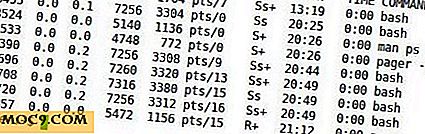Använd Folderico för att enkelt ändra mappikoner i Windows
Om du har ett stort antal mappar har du stött på den obegripliga uppgiften att försöka hitta en viss mapp, men kan inte identifiera den på grund av att den är en av många anonyma gulliga ikoner i Utforskaren. Genom att navigera genom olika alternativ är det möjligt att ändra mappikonen i Windows, men då sticker den ut genom att se icke-inbyggd.
OS X-användare har länge haft möjlighet att högerklicka på en mapp och tillämpa en höjdpunkt, som visar på det, även i en lång lista med andra mappar. Folderico for Windows sätter ut för att porta samma funktionalitet över. Folderico 4 fungerar med Windows 7, 8 och 8.1, men det kan också fungera med Vista. För Windows XP-användare ger Folderico 3.7 samma funktioner; Stegen nedan visas exakt för XP-användare också.
Ändra mappikoner
Hämta Folderico från Shedkos hemsida. För den här handledningen hämtar vi den portabla versionen, som inte kräver någon installation och lägger inte till några poster i högra menyerna.
Extrahera programvaran med ditt valfria verktyg, antingen WinRAR, 7-zip, standard Windows-arkivverktyg eller något annat. Extrahera det fullständiga innehållet i mappen som det är allt nödvändigt: att köra .exe från arkivet fungerar inte korrekt.
Kör filen Folderico .exe när den har extraherats.

Välj den mapp du avser att ändra ikonen för från alternativträdet. Om du vill testa funktionaliteten kan du också skapa en mapp från det här fönstret.

Välj vilken ikonstil du vill använda. I den här artikeln ska vi använda Windows 7-stilen; Den passar också med Windows Vista, 8 och 8.1-mappstilen. Välj den färg som appellerar mest och bekräfta sedan ditt val.

När du återvänder till huvudfönstret i programmet klickar du på knappen "Apply".

Genom att ändra ikonen för en mapp gör det det enklare att identifiera vid ett senare tillfälle. Ändringen är synlig i alla ikonstorlekar, vilket betyder att det är ett enkelt sätt att göra en mapp mer framträdande.
Återställ ursprungliga ikoner
Öppna Folderico; Den installerade versionen och den bärbara versionen kan både återställa ikoner och ändra dem, så det spelar ingen roll vilken version du föredrar att använda.
Hitta den mapp du vill återställa med navigationsfönstret.
Klicka på knappen "Återställ standard ikon" i nedre vänstra hörnet. Detta kommer omedelbart att återställa ikonen till den ursprungliga gula.
Även om det kanske inte verkar som en nödvändig funktion, kommer det att vara mycket praktiskt att markera mappar. Med tanke på hur många spelaffärsfiler i mappen "Dokument" kan det till och med vara användbart för spelare att färga sina personliga mappar olika för att säkerställa att de inte är blandade med dem som innehåller spara filer eller andra spelverktyg. Särskilt imponerande är det faktum att mappfärgen förblir vald som vald över alla visningstyper, och ikonerna är också skarpa. Enkelt sagt, det finns inget som tyder på att funktionaliteten är tredje part, vilket är ganska högt beröm.